2021 CITROEN C4 SPACETOURER phone
[x] Cancel search: phonePage 272 of 316
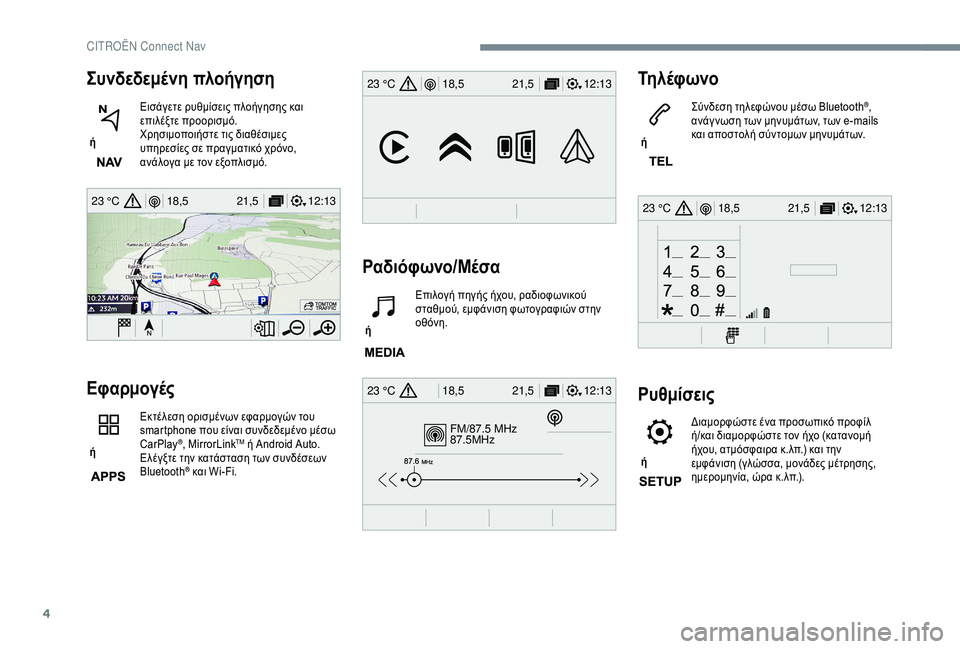
4
12:13
18,5 21,5
23 °C
FM/87.5 MHz
87.5MHz
12:13
18,5 21,5
23 °C
12:13
18,5 21,5
23 °C
12:13
18,5 21,5
23 °C
Συνδεδεμένη πλοήγηση
ή Εισάγετε ρυθμίσεις πλοήγησης και
επιλέξτε προορισμό.
Χρησιμοποιήστε τις διαθέσιμες
υπηρεσίες σε πραγματικό χρόνο,
ανάλογα με τον εξοπλισμό.
Εφαρμογές
ή Εκτέλεση ορισμένων εφαρμογών του
smartphone που είναι συνδεδεμένο μέσω
CarPlay®, MirrorLinkTM ή Android Auto.
Ελέγξτε την κατάσταση των συνδέσεων
Bluetooth
® και Wi-Fi.
Ραδιόφωνο/Μέσα Τη λ έ φ ωνο
ή
Σύνδεση τηλεφώνου μέσω Bluetooth
®,
ανάγ νωση των μηνυμάτων, των e-mails
και αποστολή σύντομων μηνυμάτων.
Ρυθμίσεις
ή Διαμορφώστε ένα προσωπικό προφίλ
ή/και διαμορφώστε τον ήχο (κατανομή
ήχου, ατμόσφαιρα κ.λπ.) και την
εμφάνιση (γλώσσα, μονάδες μέτρησης,
ημερομηνία, ώρα κ.λπ.).
ή
Επιλογή πηγής ήχου, ραδιοφωνικού
σταθμού, εμφάνιση φωτογραφιών στην
οθόνη.
CITRO
Page 281 of 316
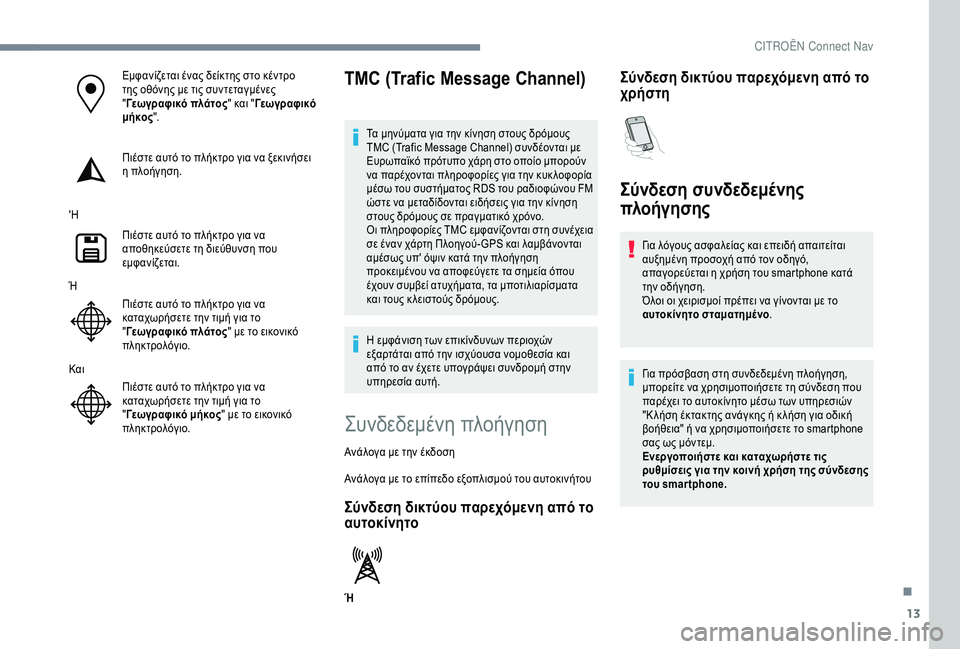
13
Εμφανίζεται ένας δείκτης στο κέντρο
της οθόνης με τις συντεταγμένες
"Γεωγραφικό πλάτος " και "Γε ω γ ρ α φ ι κ ό
μήκος ".
Πιέστε αυτό το πλήκτρο για να ξεκινήσει
η πλοήγηση.
'Η Πιέστε αυτό το πλήκτρο για να
αποθηκεύσετε τη διεύθυνση που
εμφανίζεται.
Ή Πιέστε αυτό το πλήκτρο για να
καταχωρήσετε την τιμή για το
"Γεωγραφικό πλάτος " με το εικονικό
πληκτρολόγιο.
Και Πιέστε αυτό το πλήκτρο για να
καταχωρήσετε την τιμή για το
"Γεωγραφικό μήκος " με το εικονικό
πληκτρολόγιο.TMC (Trafic Message Channel)
Τα μηνύματα για την κίνηση στους δρόμους
TMC (Trafic Message Channel) συνδέονται με
Ευρωπαϊκό πρότυπο χάρη στο οποίο μπορούν
να παρέχονται πληροφορίες για την κυκ λοφορία
μέσω του συστήματος RDS του ραδιοφώνου FM
ώστε να μεταδίδονται ειδήσεις για την κίνηση
στους δρόμους σε πραγματικό χρόνο.
Οι πληροφορίες TMC εμφανίζονται στη συνέχεια
σε έναν χάρτη Πλοηγού-GPS και λαμβάνονται
αμέσως υπ' όψιν κατά την πλοήγηση
προκειμένου να αποφεύγετε τα σημεία όπου
έχουν συμβεί ατυχήματα, τα μποτιλιαρίσματα
και τους κ λειστούς δρόμους.
Η εμφάνιση των επικίνδυνων περιοχών
εξαρτάται από την ισχύουσα νομοθεσία και
από το αν έχετε υπογράψει συνδρομή στην
υπηρεσία αυτή.
Συνδεδεμένη πλοήγηση
Ανάλογα με την έκδοση
Ανάλογα με το επίπεδο εξοπλισμού του αυτοκινήτου
Σύνδεση δικτύου παρεχόμενη από το
αυτοκίνητο
Ή
Σύνδεση δικτύου παρεχόμενη από το
χρήστη
Σύνδεση συνδεδεμένης
πλοήγησης
Για λόγους ασφαλείας και επειδή απαιτείται
αυξημένη προσοχή από τον οδηγό,
απαγορεύεται η χρήση του smartphone κατά
την οδήγηση.
Όλοι οι χειρισμοί πρέπει να γίνονται με το
αυτοκίνητο σταματημένο .
Για πρόσβαση στη συνδεδεμένη πλοήγηση,
μπορείτε να χρησιμοποιήσετε τη σύνδεση που
παρέχει το αυτοκίνητο μέσω των υπηρεσιών
"Κ λήση έκτακτης ανάγκης ή κ λήση για οδική
βοήθεια" ή να χρησιμοποιήσετε το smartphone
σας ως μόντεμ.
Ενεργοποιήστε και καταχωρήστε τις
ρυθμίσεις για την κοινή χρήση της σύνδεσης
του smartphone.
.
CIT
Page 282 of 316
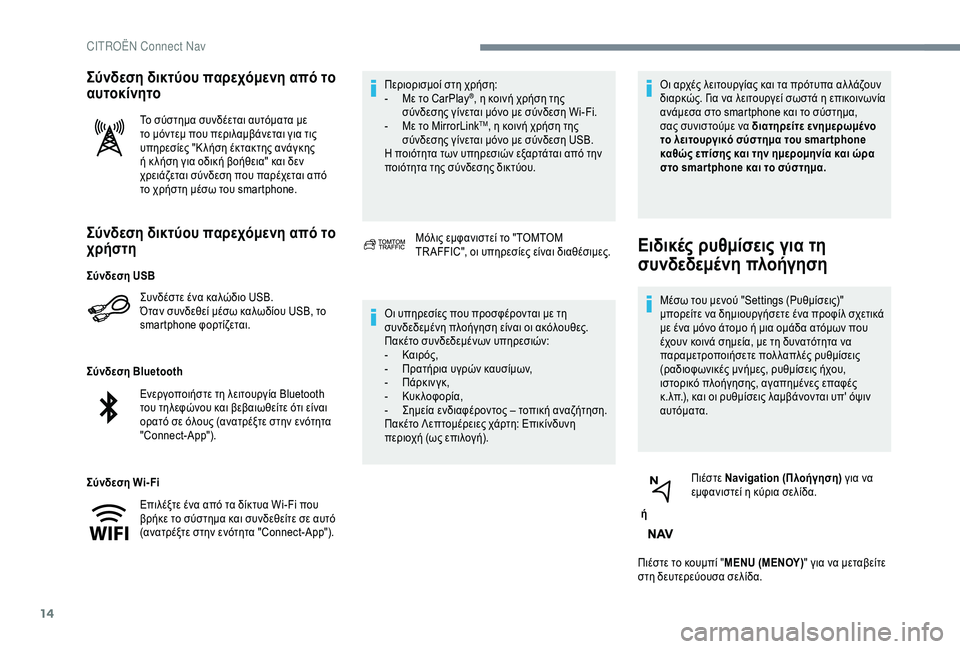
14
Σύνδεση δικτύου παρεχόμενη από το
χρήστη
Συνδέστε ένα καλώδιο USB.
Όταν συνδεθεί μέσω καλωδίου USB, το
smartphone φορτίζεται.
Σύνδεση Bluetooth
Σύνδεση Wi- Fi Περιορισμοί στη χρήση:
-
Μ
ε το CarPlay
®, η κοινή χρήση της
σύνδεσης γίνεται μόνο με σύνδεση Wi-Fi.
-
Μ
ε το MirrorLink
TM, η κοινή χρήση της
σύνδεσης γίνεται μόνο με σύνδεση USB.
Η ποιότητα των υπηρεσιών εξαρτάται από την
ποιότητα της σύνδεσης δικτύου.
Σύνδεση δικτύου παρεχόμενη από το
αυτοκίνητο
Το σύστημα συνδέεται αυτόματα με
το μόντεμ που περιλαμβάνεται για τις
υπηρεσίες "Κ λήση έκτακτης ανάγκης
ή κ λήση για οδική βοήθεια" και δεν
χρειάζεται σύνδεση που παρέχεται από
το χρήστη μέσω του smartphone.
Μόλις εμφανιστεί το "TOMTOM
TR AFFIC", οι υπηρεσίες είναι διαθέσιμες.
Οι υπηρεσίες που προσφέρονται με τη
συνδεδεμένη πλοήγηση είναι οι ακόλουθες.
Πακέτο συνδεδεμένων υπηρεσιών:
-
Κ
αιρός,
-
Π
ρατήρια υγρών καυσίμων,
-
Π
άρκιν γκ,
-
Κυ
κ λοφορία,
-
Σ
ημεία ενδιαφέροντος – τοπική αναζήτηση.
Πακέτο Λεπτομέρειες χάρτη: Επικίνδυνη
περιοχή (ως επιλογή). Οι αρχές λειτουργίας και τα πρότυπα αλ λάζουν
διαρκώς. Για να λειτουργεί σωστά η επικοινωνία
ανάμεσα στο smartphone και το σύστημα,
σας συνιστούμε να διατηρείτε ενημερωμένο
το λειτουργικό σύστημα του smar tphone
καθώς επίσης και την ημερομηνία και ώρα
στο smar tphone και το σύστημα.
Ειδικές ρυθμίσεις για τη
συνδεδεμένη πλοήγηση
Μέσω του μενού "Settings (Ρυθμίσεις)"
μπορείτε να δημιουργήσετε ένα προφίλ σχετικά
με ένα μόνο άτομο ή μια ομάδα ατόμων που
έχουν κοινά σημεία, με τη δυνατότητα να
παραμετροποιήσετε πολ λαπλές ρυθμίσεις
(ραδιοφωνικές μνήμες, ρυθμίσεις ήχου,
ιστορικό πλοήγησης, αγαπημένες επαφές
κ.λπ.), και οι ρυθμίσεις λαμβάνονται υπ' όψιν
αυτόματα.
ή Πιέστε Navigation (Πλοήγηση)
για να
εμφανιστεί η κύρια σελίδα.
Πιέστε το κουμπί " MENU (ΜΕΝΟΥ)" για να μεταβείτε
στη δευτερεύουσα σελίδα.
Σύνδεση USB
Ενεργοποιήστε τη λειτουργία Bluetooth
του τηλεφώνου και βεβαιωθείτε ότι είναι
ορατό σε όλους (ανατρέξτε στην ενότητα
"Connect-App").
Επιλέξτε ένα από τα δίκτυα Wi-Fi που
βρήκε το σύστημα και συνδεθείτε σε αυτό
(ανατρέξτε στην ενότητα "Connect-App").
CITRO
Page 284 of 316
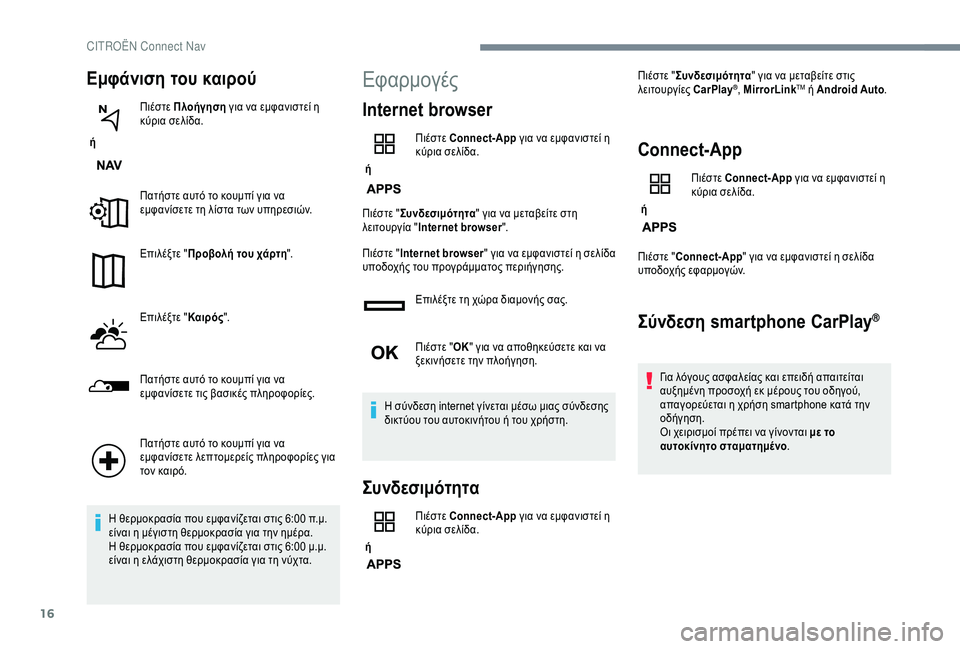
16
Εμφάνιση του καιρού
ή Πιέστε Πλοήγηση
για να εμφανιστεί η
κύρια σελίδα.
Πατήστε αυτό το κουμπί για να
εμφανίσετε τη λίστα των υπηρεσιών.
Επιλέξτε " Προβολή του χάρτη ".
Επιλέξτε " Καιρός".
Πατήστε αυτό το κουμπί για να
εμφανίσετε τις βασικές πληροφορίες.
Πατήστε αυτό το κουμπί για να
εμφανίσετε λεπτομερείς πληροφορίες για
τον καιρό.
Η θερμοκρασία που εμφανίζεται στις 6:00
π.μ.
είναι η μέγιστη θερμοκρασία για την ημέρα.
Η θερμοκρασία που εμφανίζεται στις 6:00
μ.μ.
είναι η ελάχιστη θερμοκρασία για τη νύχτα.
Εφαρμογές
Internet browser
ή Πιέστε Connect-App
για να εμφανιστεί η
κύρια σελίδα.
Πιέστε " Συνδεσιμότητα " για να μεταβείτε στη
λειτουργία " Internet browser ".
Πιέστε " Internet browser " για να εμφανιστεί η σελίδα
υποδοχής του προγράμματος περιήγησης.
Επιλέξτε τη χώρα διαμονής σας.
Πιέστε "ΟΚ" για να αποθηκεύσετε και να
ξεκινήσετε την πλοήγηση.
Η σύνδεση internet γίνεται μέσω μιας σύνδεσης
δικτύου του αυτοκινήτου ή του χρήστη.
Συνδεσιμότητα
ή Πιέστε Connect-App
για να εμφανιστεί η
κύρια σελίδα. Πιέστε "
Συνδεσιμότητα " για να μεταβείτε στις
λειτουργίες CarPlay
®, MirrorLinkTM ή Android Auto .
Connect-App
ή Πιέστε Connect-App
για να εμφανιστεί η
κύρια σελίδα.
Πιέστε " Connect-App " για να εμφανιστεί η σελίδα
υποδοχής εφαρμογών.
Σύνδεση smartphone CarPlay®
Για λόγους ασφαλείας και επειδή απαιτείται
αυξημένη προσοχή εκ μέρους του οδηγού,
απαγορεύεται η χρήση smartphone κατά την
οδήγηση.
Οι χειρισμοί πρέπει να γίνονται με το
αυτοκίνητο σταματημένο .
CITRO
Page 285 of 316
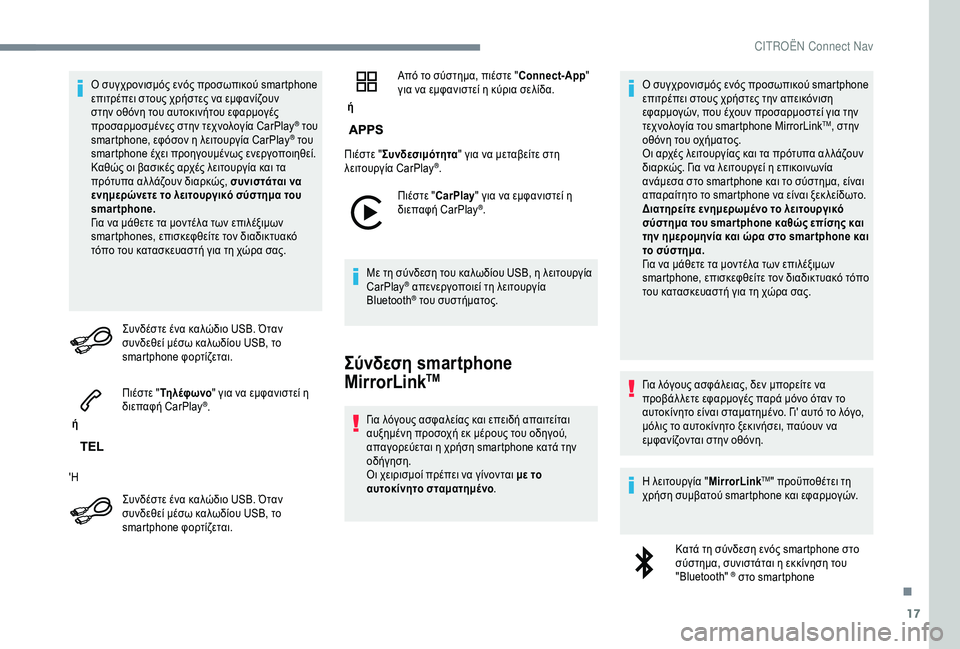
17
Ο συγχρονισμός ενός προσωπικού smartphone
επιτρέπει στους χρήστες να εμφανίζουν
στην οθόνη του αυτοκινήτου εφαρμογές
προσαρμοσμένες στην τεχνολογία CarPlay
® του
smartphone, εφόσον η λειτουργία CarPlay® του
smartphone έχει προηγουμένως ενεργοποιηθεί.
Καθώς οι βασικές αρχές λειτουργία και τα
πρότυπα αλ λάζουν διαρκώς, συνιστάται να
ενημερώνετε το λειτουργικό σύστημα του
smartphone.
Για να μάθετε τα μοντέλα των επιλέξιμων
smartphones, επισκεφθείτε τον διαδικτυακό
τόπο του κατασκευαστή για τη χώρα σας.
Συνδέστε ένα καλώδιο USB. Όταν
συνδεθεί μέσω καλωδίου USB, το
smartphone φορτίζεται.
ή Πιέστε "
Τη λέφ ωνο " για να εμφανιστεί η
διεπαφή CarPlay
®.
'Η Συνδέστε ένα καλώδιο USB. Όταν
συνδεθεί μέσω καλωδίου USB, το
smartphone φορτίζεται. ή
Από το σύστημα, πιέστε "
Connect-App"
για να εμφανιστεί η κύρια σελίδα.
Πιέστε " Συνδεσιμότητα " για να μεταβείτε στη
λειτουργία CarPlay
®.
Πιέστε " CarPlay " για να εμφανιστεί η
διεπαφή CarPlay
®.
Με τη σύνδεση του καλωδίου USB, η λειτουργία
CarPlay
® απενεργοποιεί τη λειτουργία
Bluetooth® του συστήματος.
Σύνδεση smartphone
MirrorLinkTM
Για λόγους ασφαλείας και επειδή απαιτείται
αυξημένη προσοχή εκ μέρους του οδηγού,
απαγορεύεται η χρήση smartphone κατά την
οδήγηση.
Οι χειρισμοί πρέπει να γίνονται με το
αυτοκίνητο σταματημένο . Ο συγχρονισμός ενός προσωπικού smartphone
επιτρέπει στους χρήστες την απεικόνιση
εφαρμογών, που έχουν προσαρμοστεί για την
τεχνολογία του smartphone MirrorLink
TM, στην
οθόνη του οχήματος.
Οι αρχές λειτουργίας και τα πρότυπα αλ λάζουν
διαρκώς. Για να λειτουργεί η επικοινωνία
ανάμεσα στο smartphone και το σύστημα, είναι
απαραίτητο το smartphone να είναι ξεκ λείδωτο.
Διατηρείτε ενημερωμένο το λειτουργικό
σύστημα του smar tphone καθώς επίσης και
την ημερομηνία και ώρα στο smar tphone και
το σύστημα.
Για να μάθετε τα μοντέλα των επιλέξιμων
smartphone, επισκεφθείτε τον διαδικτυακό τόπο
του κατασκευαστή για τη χώρα σας.
Για λόγους ασφάλειας, δεν μπορείτε να
προβάλ λετε εφαρμογές παρά μόνο όταν το
αυτοκίνητο είναι σταματημένο. Γι' αυτό το λόγο,
μόλις το αυτοκίνητο ξεκινήσει, παύουν να
εμφανίζονται στην οθόνη.
Η λειτουργία " MirrorLink
TM" προϋποθέτει τη
χρήση συμβατού smartphone και εφαρμογών.
Κατά τη σύνδεση ενός smartphone στο
σύστημα, συνιστάται η εκκίνηση του
"Bluetooth"
® στο smartphone
.
CITRO
Page 286 of 316
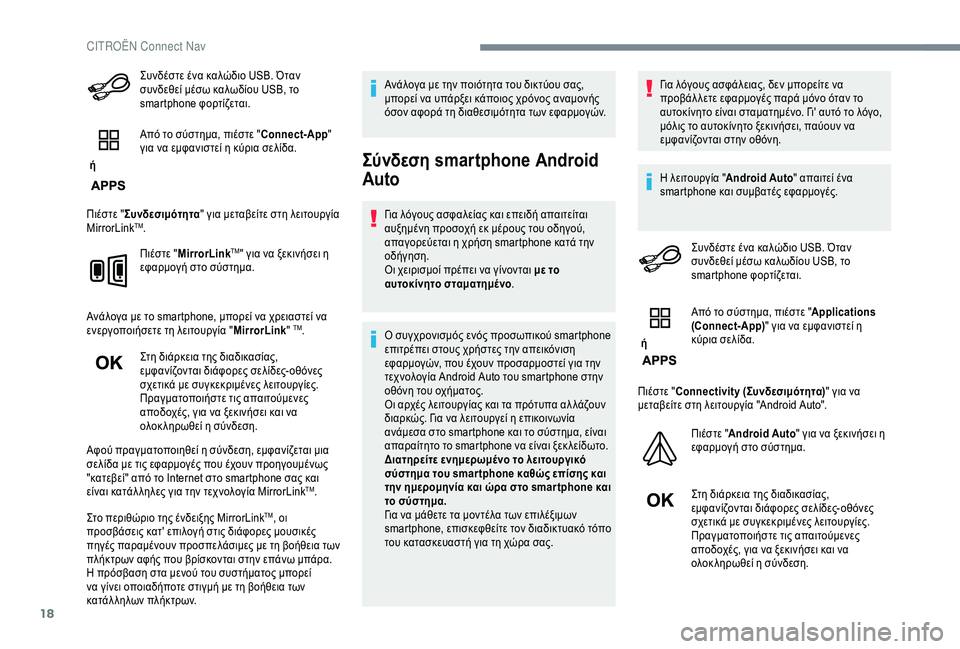
18
Συνδέστε ένα καλώδιο USB. Όταν
συνδεθεί μέσω καλωδίου USB, το
smartphone φορτίζεται.
ή Από το σύστημα, πιέστε "
Connect-App"
για να εμφανιστεί η κύρια σελίδα.
Πιέστε " Συνδεσιμότητα " για μεταβείτε στη λειτουργία
MirrorLink
TM.
Πιέστε " MirrorLink
TM" για να ξεκινήσει η
εφαρμογή στο σύστημα.
Ανάλογα με το smartphone, μπορεί να χρειαστεί να
ενεργοποιήσετε τη λειτουργία " MirrorLink"
TM.
Στη διάρκεια της διαδικασίας,
εμφανίζονται διάφορες σελίδες- οθόνες
σχετικά με συγκεκριμένες λειτουργίες.
Πραγματοποιήστε τις απαιτούμενες
αποδοχές, για να ξεκινήσει και να
ολοκ ληρωθεί η σύνδεση.
Αφού πραγματοποιηθεί η σύνδεση, εμφανίζεται μια
σελίδα με τις εφαρμογές που έχουν προηγουμένως
"κατεβεί" από το Internet στο smartphone σας και
είναι κατάλ ληλες για την τεχνολογία MirrorLink
TM.
Στο περιθώριο της ένδειξης MirrorLinkTM, οι
προσβάσεις κατ' επιλογή στις διάφορες μουσικές
πηγές παραμένουν προσπελάσιμες με τη βοήθεια των
πλήκτρων αφής που βρίσκονται στην επάνω μπάρα.
Η πρόσβαση στα μενού του συστήματος μπορεί
να γίνει οποιαδήποτε στιγμή με τη βοήθεια των
κατάλ ληλων πλήκτρων.
Ανάλογα με την ποιότητα του δικτύου σας,
μπορεί να υπάρξει κάποιος χρόνος αναμονής
όσον αφορά τη διαθεσιμότητα των εφαρμογών.
Σύνδεση smartphone Android
Auto
Για λόγους ασφαλείας και επειδή απαιτείται
αυξημένη προσοχή εκ μέρους του οδηγού,
απαγορεύεται η χρήση smartphone κατά την
οδήγηση.
Οι χειρισμοί πρέπει να γίνονται με το
αυτοκίνητο σταματημένο .
Ο συγχρονισμός ενός προσωπικού smartphone
επιτρέπει στους χρήστες την απεικόνιση
εφαρμογών, που έχουν προσαρμοστεί για την
τεχνολογία Android Auto του smartphone στην
οθόνη του οχήματος.
Οι αρχές λειτουργίας και τα πρότυπα αλ λάζουν
διαρκώς. Για να λειτουργεί η επικοινωνία
ανάμεσα στο smartphone και το σύστημα, είναι
απαραίτητο το smartphone να είναι ξεκ λείδωτο.
Διατηρείτε ενημερωμένο το λειτουργικό
σύστημα του smar tphone καθώς επίσης και
την ημερομηνία και ώρα στο smar tphone και
το σύστημα.
Για να μάθετε τα μοντέλα των επιλέξιμων
smartphone, επισκεφθείτε τον διαδικτυακό τόπο
του κατασκευαστή για τη χώρα σας. Για λόγους ασφάλειας, δεν μπορείτε να
προβάλ λετε εφαρμογές παρά μόνο όταν το
αυτοκίνητο είναι σταματημένο. Γι' αυτό το λόγο,
μόλις το αυτοκίνητο ξεκινήσει, παύουν να
εμφανίζονται στην οθόνη.
Η λειτουργία "
Android Auto " απαιτεί ένα
smartphone και συμβατές εφαρμογές.
Συνδέστε ένα καλώδιο USB. Όταν
συνδεθεί μέσω καλωδίου USB, το
smartphone φορτίζεται.
ή Από το σύστημα, πιέστε "
Applications
(Connect-App) " για να εμφανιστεί η
κύρια σελίδα.
Πιέστε " Connectivity (Συνδεσιμότητα) " για να
μεταβείτε στη λειτουργία "Android Auto".
Πιέστε "Android Auto " για να ξεκινήσει η
εφαρμογή στο σύστημα.
Στη διάρκεια της διαδικασίας,
εμφανίζονται διάφορες σελίδες- οθόνες
σχετικά με συγκεκριμένες λειτουργίες.
Πραγματοποιήστε τις απαιτούμενες
αποδοχές, για να ξεκινήσει και να
ολοκ ληρωθεί η σύνδεση.
CIT
Page 288 of 316
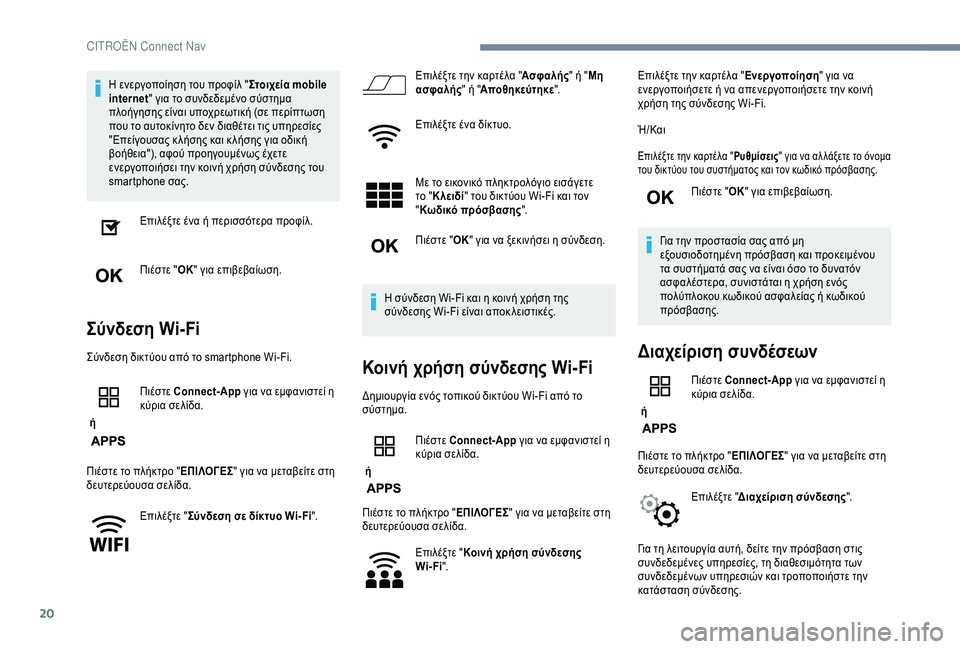
20
Η ενεργοποίηση του προφίλ "Στοιχεία mobile
internet " για το συνδεδεμένο σύστημα
πλοήγησης είναι υποχρεωτική (σε περίπτωση
που το αυτοκίνητο δεν διαθέτει τις υπηρεσίες
"Επείγουσας κ λήσης και κ λήσης για οδική
βοήθεια"), αφού προηγουμένως έχετε
ενεργοποιήσει την κοινή χρήση σύνδεσης του
smartphone σας.
Επιλέξτε ένα ή περισσότερα προφίλ.
Πιέστε " ΟΚ" για επιβεβαίωση.
Σύνδεση Wi-Fi
Σύνδεση δικτύου από το smartphone Wi-Fi.
ή Πιέστε Connect-App
για να εμφανιστεί η
κύρια σελίδα.
Πιέστε το πλήκτρο " ΕΠΙΛΟΓΕΣ" για να μεταβείτε στη
δευτερεύουσα σελίδα.
Επιλέξτε "Σύνδεση σε δίκτυο Wi- Fi ".Επιλέξτε την καρτέλα "
Ασφαλής" ή "Μη
ασφαλής " ή "Αποθηκεύτηκε ".
Επιλέξτε ένα δίκτυο.
Με το εικονικό πληκτρολόγιο εισάγετε
το " Κλειδί " του δικτύου Wi-Fi και τον
" Κωδικό πρόσβασης ".
Πιέστε " ΟΚ" για να ξεκινήσει η σύνδεση.
Η σύνδεση Wi-Fi και η κοινή χρήση της
σύνδεσης Wi-Fi είναι αποκ λειστικές.Κοινή χρήση σύνδεσης Wi-Fi
Δημιουργία ενός τοπικού δικτύου Wi-Fi από το
σύστημα.
ή Πιέστε Connect-App
για να εμφανιστεί η
κύρια σελίδα.
Πιέστε το πλήκτρο " ΕΠΙΛΟΓΕΣ" για να μεταβείτε στη
δευτερεύουσα σελίδα.
Επιλέξτε "Κοινή χρήση σύνδεσης
Wi-Fi ". Επιλέξτε την καρτέλα "
Ενεργοποίηση" για να
ενεργοποιήσετε ή να απενεργοποιήσετε την κοινή
χρήση της σύνδεσης Wi-Fi.
Ή/Και
Επιλέξτε την καρτέλα " Ρυθμίσεις" για να αλ λάξετε το όνομα
του δικτύου του συστήματος και τον κωδικό πρόσβασης.
Πιέστε " ΟΚ" για επιβεβαίωση.
Για την προστασία σας από μη
εξουσιοδοτημένη πρόσβαση και προκειμένου
τα συστήματά σας να είναι όσο το δυνατόν
ασφαλέστερα, συνιστάται η χρήση ενός
πολύπλοκου κωδικού ασφαλείας ή κωδικού
πρόσβασης.
Διαχείριση συνδέσεων
ή Πιέστε Connect-App
για να εμφανιστεί η
κύρια σελίδα.
Πιέστε το πλήκτρο " ΕΠΙΛΟΓΕΣ" για να μεταβείτε στη
δευτερεύουσα σελίδα.
Επιλέξτε "Διαχείριση σύνδεσης ".
Για τη λειτουργία αυτή, δείτε την πρόσβαση στις
συνδεδεμένες υπηρεσίες, τη διαθεσιμότητα των
συνδεδεμένων υπηρεσιών και τροποποιήστε την
κατάσταση σύνδεσης.
CIT
Page 292 of 316
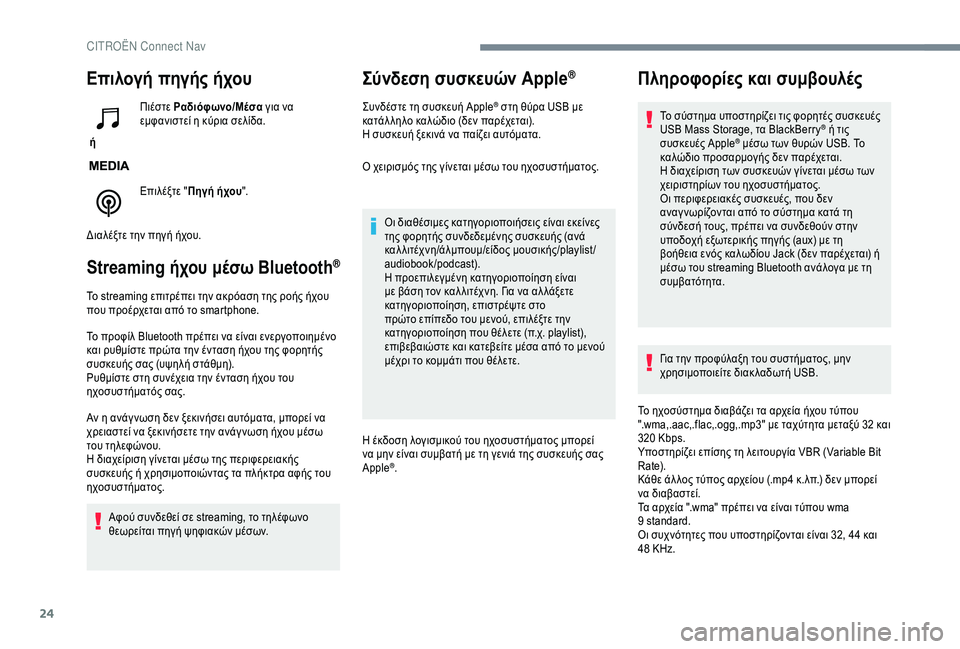
24
Επιλογή πηγής ήχου
ή Πιέστε Ραδιόφωνο/Μέσα
για να
εμφανιστεί η κύρια σελίδα.
Επιλέξτε " Πηγή ήχου ".
Διαλέξτε την πηγή ήχου.
Streaming ήχου μέσω Bluetooth®
Το streaming επιτρέπει την ακρόαση της ροής ήχου
που προέρχεται από το smartphone.
Το προφίλ Bluetooth πρέπει να είναι ενεργοποιημένο
και ρυθμίστε πρώτα την ένταση ήχου της φορητής
συσκευής σας (υψηλή στάθμη).
Ρυθμίστε στη συνέχεια την ένταση ήχου του
ηχοσυστήματός σας.
Αν η ανάγ νωση δεν ξεκινήσει αυτόματα, μπορεί να
χρειαστεί να ξεκινήσετε την ανάγ νωση ήχου μέσω
του τηλεφώνου.
Η διαχείριση γίνεται μέσω της περιφερειακής
συσκευής ή χρησιμοποιώντας τα πλήκτρα αφής του
ηχοσυστήματος. Αφού συνδεθεί σε streaming, το τηλέφωνο
θεωρείται πηγή ψηφιακών μέσων.
Σύνδεση συσκευών Apple®
Συνδέστε τη συσκευή Apple® στη θύρα USB με
κατάλ ληλο καλώδιο (δεν παρέχεται).
Η συσκευή ξεκινά να παίζει αυτόματα.
Ο χειρισμός της γίνεται μέσω του ηχοσυστήματος.
Οι διαθέσιμες κατηγοριοποιήσεις είναι εκείνες
της φορητής συνδεδεμένης συσκευής (ανά
καλλιτέχνη/άλμπουμ/είδος μουσικής/playlist/
audiobook/podcast).
Η προεπιλεγμένη κατηγοριοποίηση είναι
με βάση τον καλ λιτέχνη. Για να αλ λάξετε
κατηγοριοποίηση, επιστρέψτε στο
πρώτο επίπεδο του μενού, επιλέξτε την
κατηγοριοποίηση που θέλετε (π.χ. playlist),
επιβεβαιώστε και κατεβείτε μέσα από το μενού
μέχρι το κομμάτι που θέλετε.
Η έκδοση λογισμικού του ηχοσυστήματος μπορεί
να μην είναι συμβατή με τη γενιά της συσκευής σας
Apple
®.
Πληροφορίες και συμβουλές
Το σύστημα υποστηρίζει τις φορητές συσκευές
USB Mass Storage, τα BlackBerry® ή τις
συσκευές Apple® μέσω των θυρών USB. Το
καλώδιο προσαρμογής δεν παρέχεται.
Η διαχείριση των συσκευών γίνεται μέσω των
χειριστηρίων του ηχοσυστήματος.
Οι περιφερειακές συσκευές, που δεν
αναγ νωρίζονται από το σύστημα κατά τη
σύνδεσή τους, πρέπει να συνδεθούν στην
υποδοχή εξωτερικής πηγής (aux) με τη
βοήθεια ενός καλωδίου Jack (δεν παρέχεται) ή
μέσω του streaming Bluetooth ανάλογα με τη
συμβατότητα.
Για την προφύλαξη του συστήματος, μην
χρησιμοποιείτε διακ λαδωτή USB.
Το ηχοσύστημα διαβάζει τα αρχεία ήχου τύπου
".wma,.aac,.flac,.ogg,.mp3" με ταχύτητα μεταξύ 32
και
320
Kbps.
Υποστηρίζει επίσης τη λειτουργία VBR (Variable Bit
Rate).
Κάθε άλ λος τύπος αρχείου (.mp4
κ.λπ.) δεν μπορεί
να διαβαστεί.
Τα αρχεία ".wma" πρέπει να είναι τύπου wma
9
standard.
Οι συχνότητες που υποστηρίζονται είναι 32, 44
και
48
KHz.
CITRO